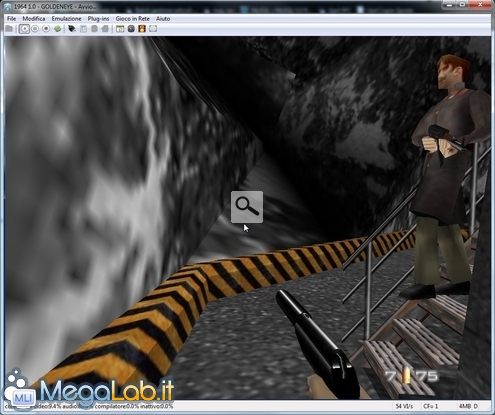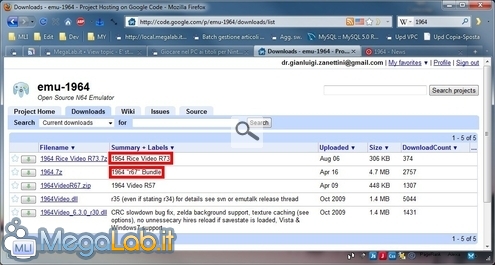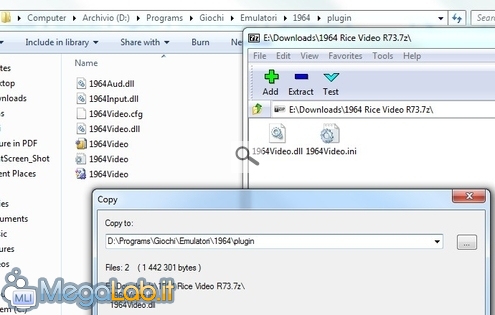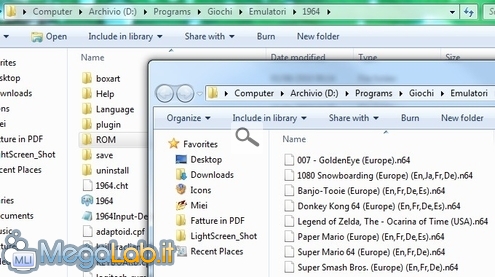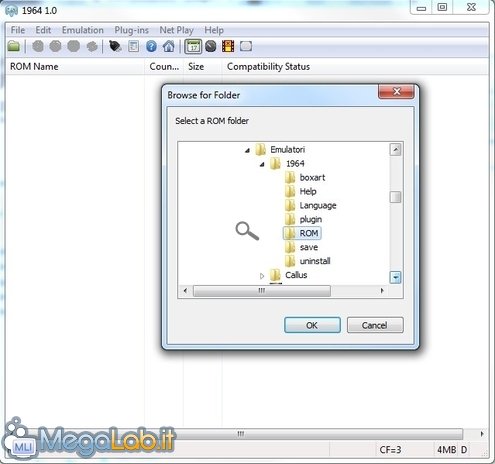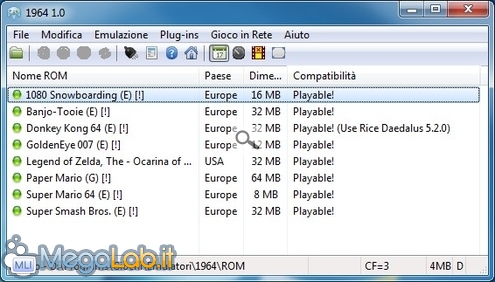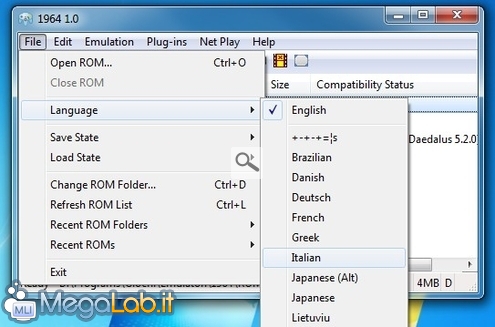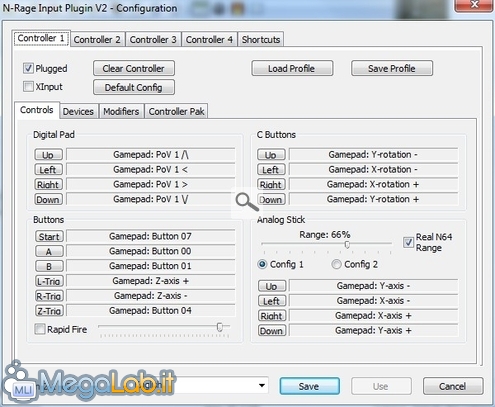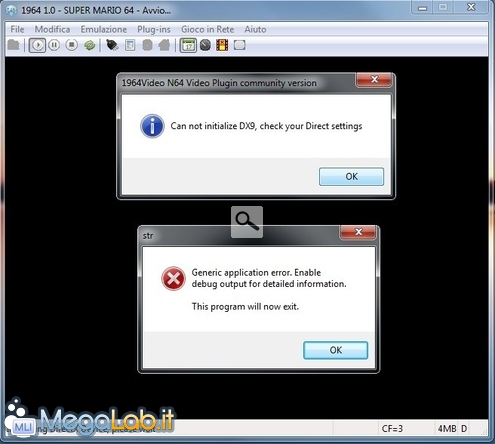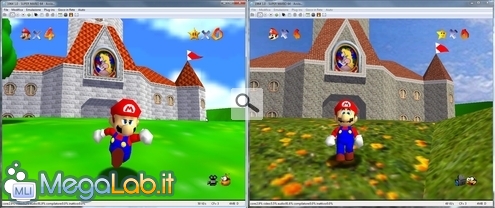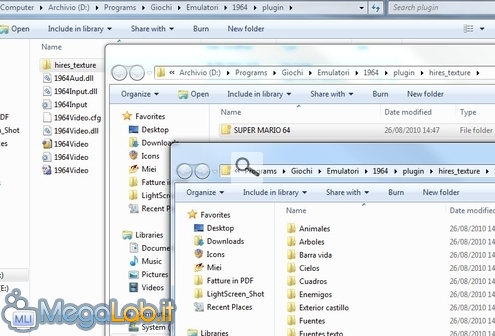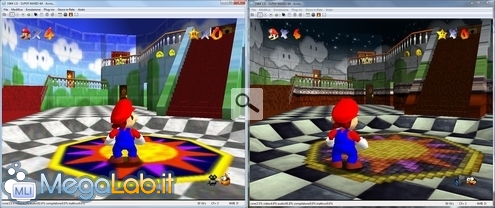Chi, come il sottoscritto, ha vissuto l'adolescenza a metà degli anni 90, ricorda sicuramente il mitico Nintendo 64
La console, lanciata dalla Casa nipponica fra il 1996 e il 1997 come erede del fortunato Super Nintendo Entertainment System, è stata fra i primissimi apparecchi da salotto con architettura a 64 bit.
Il prodotto è stato un grande successo per Nintendo, capace di sfiorare i 33 milioni di esemplari venduti in tutto il mondo.
I nostalgici o coloro che volessero (ri) scoprire l'esperienza videoludica di quei tempi, hanno a disposizione oggi una serie di emulatori gratuiti per PC, utilizzando i quali è possibile giocare ai titoli per Nintendo 64 anche su computer
Sono molti i software atti allo scopo. Fra i tanti in circolazione, il presente articolo si incentra su uno chiamato 1964, ovvero uno strumento open source e compatibile anche con le versioni più recenti del sistema operativo Microsoft liberamente scaricabile dalla rete.
Requisiti di sistema
Nonostante Nintendo 64 sia ormai un pezzo da museo, 1964 richiede un PC piuttosto potente. Purtroppo, il sito di riferimento non offre alcuna linea-guida ufficiale: volendo sintetizzare quanto emerso nel corso delle mie prove, possiamo parlare di:
- CPU di classe Intel Core 2 Duo serie E8000 oppure AMD Phenom X3 serie 8700
- 2 GB di memoria RAM
- Scheda video NVIDIA GeForce serie 8800 oppure ATI Radeon serie HD 3000
Questa è però una configurazione pseudo-ottimale: è probabilmente possibile ottenere risultati accettabili anche con computer di fascia inferiore, ma è comunque preferibile una CPU dual core che non sia di tipo "budget" (quindi no a "Pentium" e "Celeron") ed una scheda video "per videogiocatori".
Prima di cominciare... aggiornare!
Prima ancora di iniziare a smanettare con 1964, è indispensabile sincerarsi che il sistema sia bene aggiornato.
Per prima cosa, è consigliabile l'installazione del Service Pack più recente (Windows Vista SP2 oppure Windows XP SP3), così come della varie patch Microsoft: il modo più veloce per ottenerle è mediante lo strumento "Windows Update" integrato nel sistema operativo.
In seguito, dovete assicurarvi che sia presente la release più aggiornata di DirectX: il setup via web, unico per tutte le versioni di Windows, può essere scaricato dal sito ufficiale.
Infine, è fondamentale che anche i driver della scheda video siano il quanto più freschi possibile: potete ottenere gli installatori seguendo ATI Catalyst oppure Driver per schede video NVIDIA.
Suggerisco vivamente di non saltare nemmeno uno di questi passaggi, pena essere potenzialmente soggetti a rallentamenti, crash e imperfezioni di altro tipo.
Passiamo ora alla preparazione del tutto. Partendo da questa pagina, dovete ottenere due file.
Il primo, descritto come 1964 "rXY" Bundle, è l'archivio principale. Il secondo, 1964 Rice Video rIJ, è invece la compilazione più aggiornata del delicato plug-in grafico
I file sono in formato compresso 7z: in caso il vostro gestore d'archivi non fosse in grado di aprirli, potete utilizzare l'ottimo 7-Zip.
Scompattate l'archivio principale in una cartella a piacere, quindi individuate la sottocartella plugin. All'interno della stessa, estraete il secondo archivio con il plug-in video aggiornato, sovrascrivendo senza pietà i file già presenti
Create ora una nuova cartella all'interno di quella di 1964 e chiamatela ROM. All'interno di essa andremo a posizionare i vari giochi.
Ottenere i giochi
Nintendo 64 è stata una delle ultime console a veicolare i vari titoli sottoforma di "cartucce". Trasformare tali software in semplici file per PC (chiamati in gergo "ROM") non è cosa facile: è infatti necessario ricorrere ad un apposito adattatore, acquistabile solamente presso pochissimi negozi altamente specializzati.
In alternativa, potete rivolgere l'attenzione a siti come Emuparadise: tali portali offrono le ROM già pronte per il libero download. Attenzione, però: la maggior parte dei giochi sono tutelati dal diritto d'autore: questo significa che scaricarli senza possedere la cartuccia originale costituisce una violazione delle normative vigenti. Come al solito, chi sceglie di proseguire lo fa a proprio rischio ed assumendosi ogni responsabilità.
Una volta ottenute le ROM di vostro interesse, copiatele nella sottocartella omonima creata in precedenza
Primo avvio
Siete ora pronti per avviare il programma con un doppio click su 1964.exe.
Contestualmente al primo avvio, vi sarà richiesto di indicare il percorso nel quale risiedono le vostre ROM: specificate, naturalmente, la stessa sottocartella ROM utilizzata poco fa
Dopo una breve elaborazione, la sezione principale dovrebbe popolarsi con tutti i giochi disponibili (in caso la pagina restasse bianca, cliccate File -> Aggiorna Lista ROM)
È però necessario compiere ancora qualche aggiustamento prima di poter proseguire.
Italiano, please!
In caso l'interfaccia già non sia già in italiano, selezionate File -> Language -> Italian per rendere più comprensibile il tutto
Configurare i comandi
Aprite ora Plug-ins -> Imposta Controlli...: da qui, andremo a "mappare" i pulsanti del controller di Nintendo 64 sulla tastiera o sul gamepad.
L'operazione è molto semplice: limitatevi a cliccare la funzione del pad desiderata (su, giù, destra, sinistra, pulsante A, pulsante B eccetera) dalla schermata, e, subito dopo, premete il pulsante "fisico" che effettivamente invierà tale comando
Può essere utile tenere sott'occhio una foto del dispositivo originale durante l'operazione e ricordare che:
- Digital Pad: è la "croce direzionale" presente sulla sinistra
- Start: pulsante rosso centrale
- B: pulsante verde
- A: pulsante blu
- L-Trig: è il pulsante dorsale di sinistra
- R-Trig: dorsale di destra
- Z-Trig: è il "grilletto" presente sul retro del controller (non visibile nella foto)
- C Buttons: sono i quattro pulsanti gialli disposti sul lato destro
- Analog Stick: è la levetta centrale
Se state utilizzando un pad come Xbox 360 Wireless Controller per Windows, riuscirete a ricreare la disposizione in maniera abbastanza fedele (assegnate semplicemente i C Buttons allo stick di destra).
Se però siete a corto di pulsanti fisici sulla periferica da gioco, nulla vieta di assegnare alcune funzioni ai tasti della tastiera: l'emulatore supporta infatti anche assegnazioni "miste".
Aprite ora Plug-ins -> Imposta Video... e apportate due semplici variazioni:
- Dal menu Windows Mode Resolution impostate la risoluzione video da impiegare per giocare "a finestra". 800 x 600 oppure 1024 x 768 possono essere valori appropriati
- Dal menu Full Screen Resolution impostate la risoluzione video che l'emulatore dovrà utilizzare una volta che si passerà alla modalità "schermo intero". Vi raccomando di non spingervi oltre 1280 x 1024 (o analoghe) a meno che non disponiate di un PC davvero molto potente
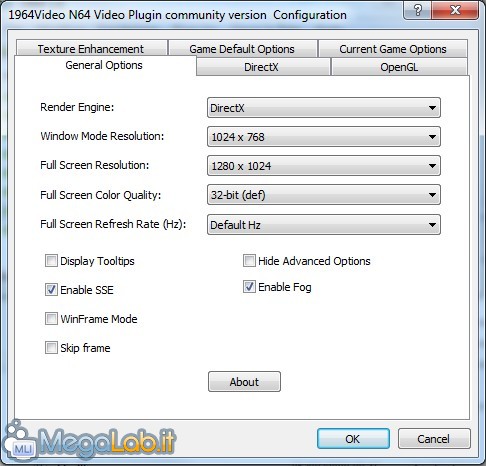
Lasciate le altre impostazioni ai valori di default e chiudete il tutto con OK.
Pronti? Si gioca!
Arrivati a questo punto, dovrebbe essere tutto pronto: provate a lanciare uno dei giochi presenti nell'elenco e, con un po' di fortuna, potrete iniziare la vostra partita
Il gioco vero e proprio si governa tramite i comandi stabili in precedenza, mentre l'emulazione può essere interrotta o sospesa cliccando sui pulsanti offerti dalla barra degli strumenti.
Per passare alla modalità "schermo intero" (o tornare a finestra), è sufficiente premere la combinazione da tastiera Alt+Invio.
Nel menu File trovate inoltre Salva stato e Carica stato, utilizzabili per gestire i salvataggi.
Can not initialize DX9..
Nel corso delle mie prove mi sono imbattuto in un grave problema. Sul mio PC infatti, il programma si rifiuta di funzionare con la configurazione fino a qui esposta e ritorna l'errore Can not initialize DX9, check your Direct settings seguita da un secondo messaggio più generico
Per risolvere l'inconveniente, è sufficiente aprire nuovamente Plug-ins -> Imposta Video... e selezionare OpenGL dal menu Render Engine.
Il software risulterà meno veloce, ma sarà così possibile superare l'errore e giocare in modo più che dignitoso
Se amate lo stile di gioco del passato ma non riuscite a digerire la scarsa resa visiva, 1964 offre un'altra caratteristica davvero interessante: è infatti possibile sostituire le texture originali dei vecchi giochi con versioni a più alta risoluzione, realizzate dagli appassionati.
In alcuni casi, la differenza è davvero notevole:
Per effettuare la miglioria, individuate il texture pack per il gioco di vostro interesse da questa lista (a questo indirizzo è possibile scaricare quella per Super Mario 64 che ho usato nel corso delle prove).
A questo punto, create una cartella di nome hires_texture nella sottocartella plugin.
All'interno della stessa, andate ad estrarre il contenuto dell'archivio, di modo da preservare il nome proposto: utilizzando il texture pack per Super Mario 64 ad esempio, si leggerà plugin\hires_texture\SUPER MARIO 64
A questo punto, lanciate il gioco come di consueto e, se avete svolto l'operazione correttamente, verranno caricate automaticamente le texture migliorate
MegaLab.it rispetta la tua privacy. Per esercitare i tuoi diritti scrivi a: privacy@megalab.it .
Copyright 2008 MegaLab.it - Tutti i diritti sono riservati